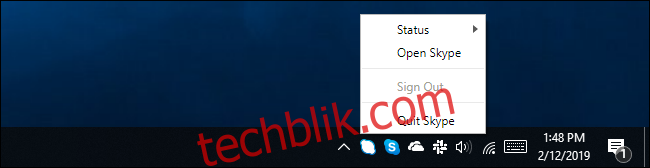Windows 10 系统自带的 Skype 应用会在通知区域显示一个图标。这固然方便,但如果你不使用 Skype,或者不希望每次开机都启动它,该怎么办呢? 以下是如何解决这个问题的方法。
当然,你可以直接右键点击Skype托盘图标并关闭它,但下次启动电脑时,它又会再次出现。
通过任务管理器禁止Skype自动启动
幸运的是,最新版本的 Skype 现在像一个普通的 Windows 应用程序一样运行。虽然Skype本身没有提供在不登录的情况下禁止自动启动的选项,但我们可以通过任务管理器来解决这个问题。
要找到此选项,请按下 Ctrl+Shift+Esc 键,或右键点击任务栏并选择“任务管理器”。
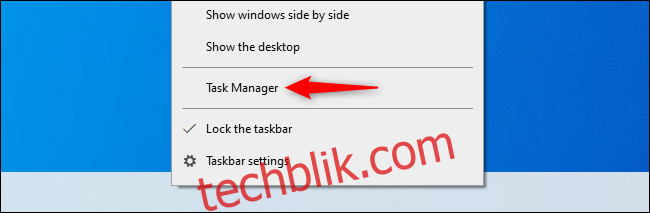
点击“启动”选项卡。 如果你没有看到任何选项卡,请先点击“更多详细信息”。
在列表中找到“Skype”,右键点击它,然后选择“禁用”。 这样,当你登录时,Windows 将不会自动打开 Skype。
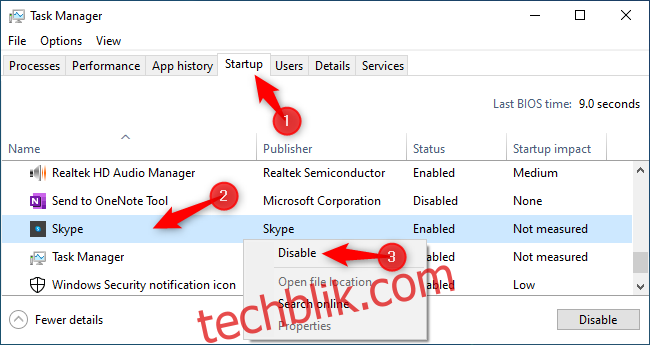
如果进行此操作时 Skype 已经打开,它会继续运行。你可以右键点击任务栏通知区域中的Skype图标,并选择“退出Skype”来立即关闭它。
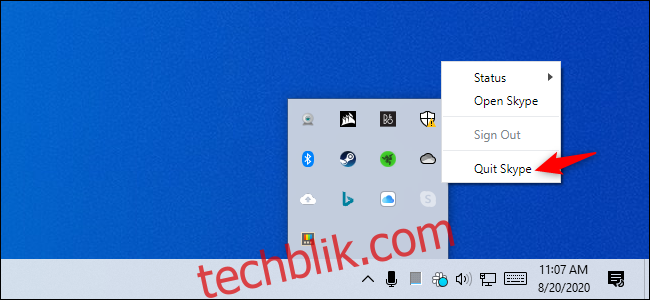
如何从Windows 10系统托盘中移除Skype
更新:现在你的电脑上可能已经安装了较新的Skype应用程序,因此上述说明应该适用。如果不行,请按照以下针对旧版Skype的说明进行操作。
使用较旧的“现代”Skype应用程序时,你不能像传统的桌面应用程序一样右键点击Skype托盘图标并关闭它。Skype 没有提供“退出”选项。
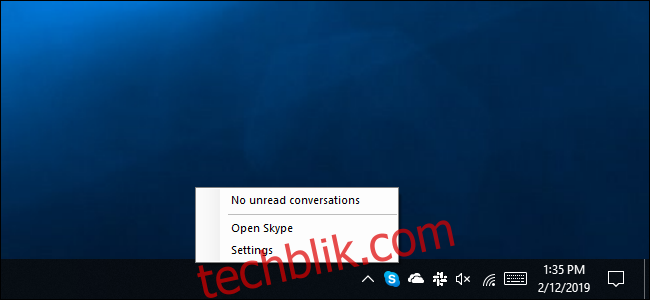
Microsoft 的现代Skype应用程序甚至不会出现在启动程序列表中,因此你无法通过从“设置”应用程序或任务管理器管理启动程序来禁止它。
但是,你可以在Skype的设置窗口中隐藏该图标。右键点击通知区域中的Skype图标,然后点击“设置”,或者打开Skype窗口,点击“…”菜单按钮,然后点击“设置”。
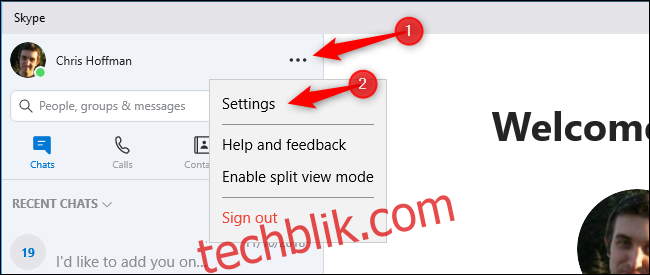
点击“常规”类别并禁用“在Windows通知区域(系统托盘)中显示Skype”选项。 这样,Skype的通知区域图标将会消失。
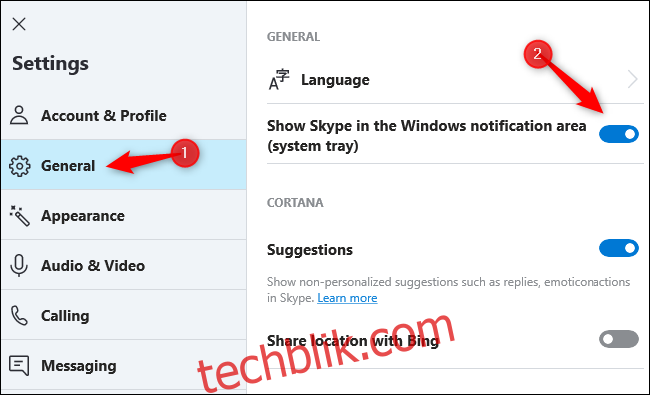
请注意,即使Skype未在通知区域显示,如果你已登录,人们仍然可以向你发送Skype消息。要停止这种情况,请退出Skype。点击Skype窗口中的“…”菜单,然后点击“退出”来完成操作。
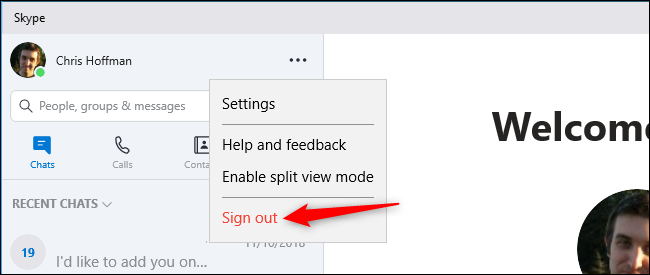
如果你根本不想使用Skype,也可以将其卸载。在“开始”菜单中找到Skype快捷方式,右键点击它,然后选择“卸载”。Windows 10 还允许你以这种方式卸载许多其他内置应用程序。
如果你安装了多个Skype应用程序,并只想删除内置的Windows 10版本,请查找标记为“受信任的Microsoft Store应用程序”的Skype快捷方式并将其删除。
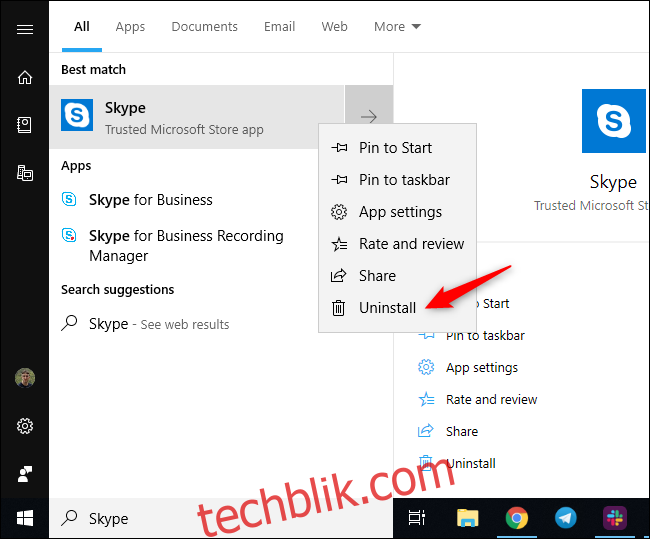
传统的Skype桌面应用程序确实有一个“退出Skype”选项,当你右键点击其通知区域图标时可以找到。此版本的Skype的工作方式与你习惯的传统Skype客户端相同。
这确实容易让人感到困惑,因为Skype的内置Store版本和现代桌面版本几乎是一回事,但Skype的桌面版本提供了更多的功能。